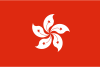
安畅网络沙田数据中心(腾讯云同机房) CN2大陆直连线路,到大陆延迟最低10ms+,速度媲美国内服务器,无需备案,测试IP:103.117.121.1,增加IP10元/个/月联系客服
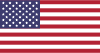
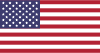
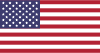





携手合作伙伴,实现业务上的双向合作共赢
我们为您提供全方位的支持与服务,确保您在使用我们的云服务时无忧无虑。
10+年商誉沉淀,深耕中国香港及海外高端资源
cp(copy)命令是 Linux 系统中最基础且重要的文件操作命令之一,用于复制文件或目录。无论是日常文件管理、备份操作还是脚本编写,都离不开 cp 命令的使用。本教程将详细介绍 cp 命令的各种用法、参数选项及实用技巧。

cp [选项] 源文件 目标文件 cp [选项] 源文件... 目标目录
| 选项 | 说明 |
|---|---|
| -i | 交互模式,覆盖前提示确认 |
| -r, -R | 递归复制目录及其内容 |
| -v | 显示详细的复制过程 |
| -p | 保留文件属性(权限、时间戳等) |
| -a | 归档模式,相当于 -dpr 的组合 |
| -f | 强制复制,覆盖已存在文件 |
| -u | 增量复制,仅当源文件较新时复制 |
cp file1.txt file2.txt
将 file1.txt 复制为 file2.txt
cp file1.txt /home/user/documents/
将 file1.txt 复制到指定目录
cp file1.txt file2.txt file3.txt /home/user/documents/
同时复制多个文件到目标目录
cp -r dir1 dir2
递归复制 dir1 目录及其所有内容到 dir2
cp -r /path/to/source/dir1 /path/to/destination/
保持完整的目录结构进行复制
cp -p important_file.txt backup/
保留原文件的权限、时间戳等属性
cp -a original_dir/ backup_dir/
完全保留所有文件属性和目录结构
cp -i *.txt backup/
覆盖文件前进行确认提示
cp -v file1 file2 file3 destination/
显示每个文件的复制过程
cp -a /var/www/html/ /backup/www_backup_$(date +%Y%m%d)/
创建带日期戳的完整备份
cp -u -r /source/directory/ /backup/destination/
仅复制更新的文件
cp *.jpg *.png /home/user/pictures/
复制所有 jpg 和 png 文件
alias cp='cp -i'
在 .bashrc 中设置别名,默认启用交互模式
find . -name "*.txt" -exec cp {} /backup/ \;
查找并复制所有 txt 文件
tar cf - dir1 | (cd /backup/ && tar xf -)
使用 tar 管道实现跨文件系统复制
cp --sparse=always large_file.img backup/
对稀疏文件进行优化复制
ls *.txt | xargs -n 1 -P 4 -I {} cp {} /backup/
使用 xargs 实现并行复制,提高效率
rsync -av source/ destination/
更适合远程同步和增量备份
dd if=source_file of=target_file
用于块设备复制和文件转换

服务热线:
400-987-0755电子邮箱:
admin@xiaojiyun.comTelegram:
xiaojicloud商务QQ:
109115555 或 109775555公司地址:
深圳市龙岗区布吉街道莲花路122号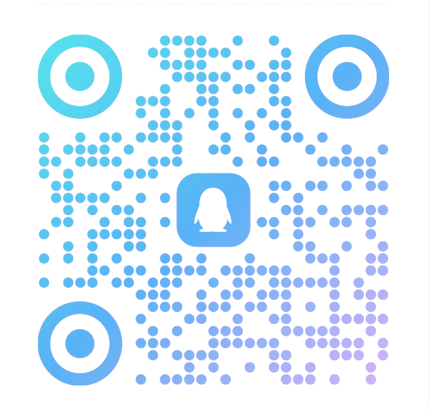
QQ通知群


